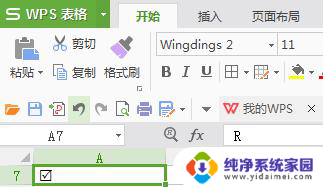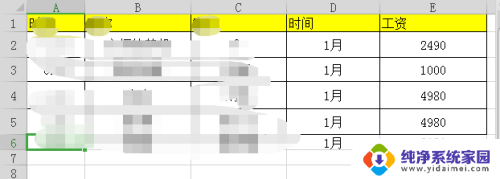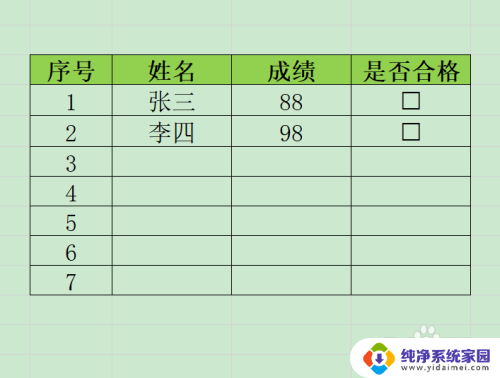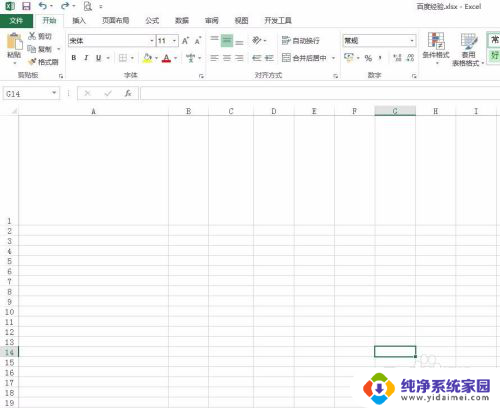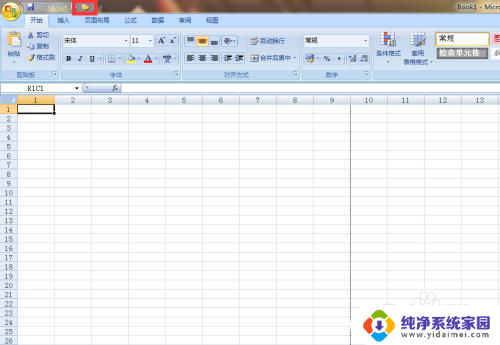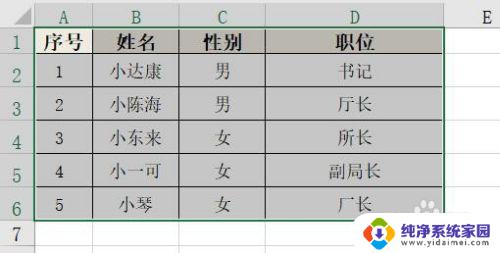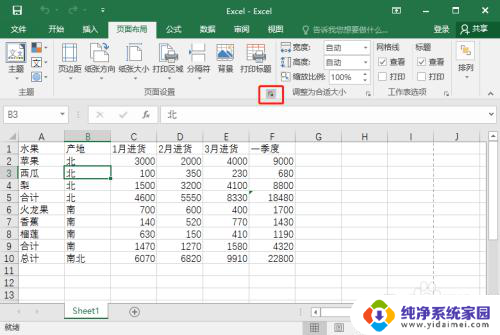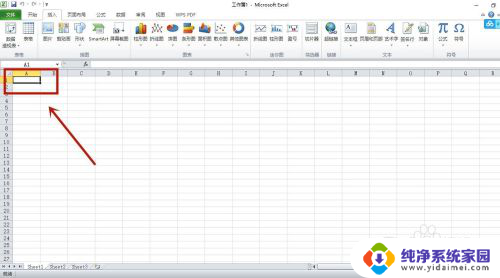excel表格里打对号 在Excel表格中输入对勾
更新时间:2023-06-16 09:45:28作者:jiang
excel表格里打对号,Excel表格作为一款极其实用的办公软件,它的功能十分丰富,能够在数据处理和分析方面起到非常大的作用,在日常的工作中,我们经常需要对某些单元格进行标记,表示该数据已经完成或者属于某种特定的状态。而在Excel中,打对号就是一种非常简便快捷的标记方式。接下来我们将探讨一下在Excel表格中打对号的具体操作方法及其应用场景。
方法如下:
1.首先我们在电脑上打开Excel表格,然后点击上面的“插入”菜单
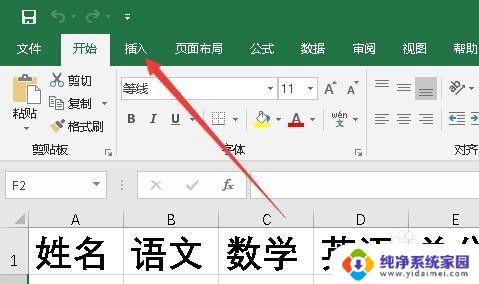
2.在弹出的插入菜单功能区,我们点击“符号”按钮。
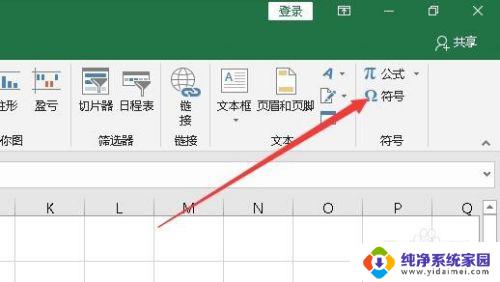
3.接下来就会打开Excel的符号窗口,在窗口中我们点击字体下拉菜单。在弹出菜单中选择Wingdings2菜单项。
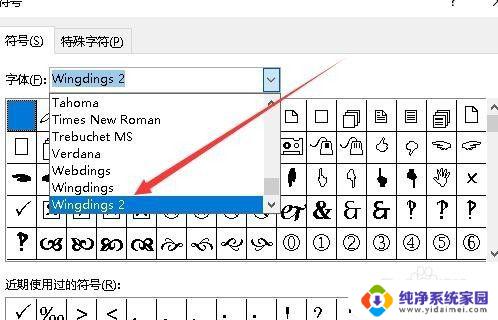
4.在打开的窗口中我们找到对号的图标,然后点击右下角的“插入”按钮。就可以把对号插入到表格中了。
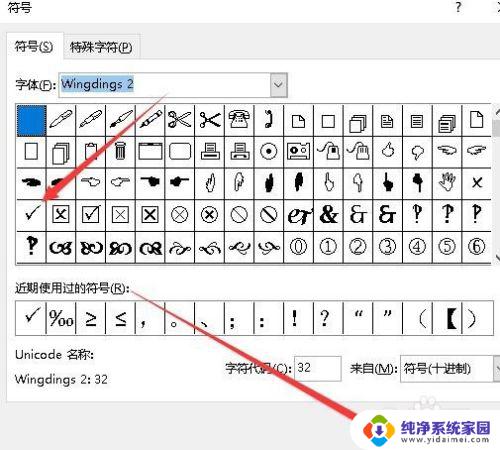
5.在打开的表格中, 我们可以看到刚刚输入的对号符号。
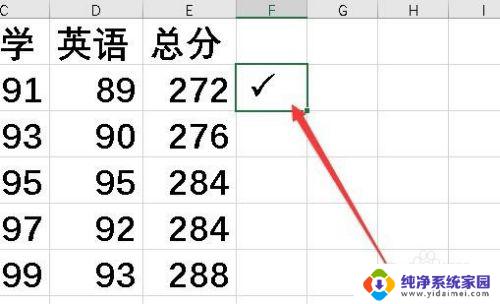
6.用同样的方法,我们也可以输入错号。带方框的对号与带方框的错号等符号。
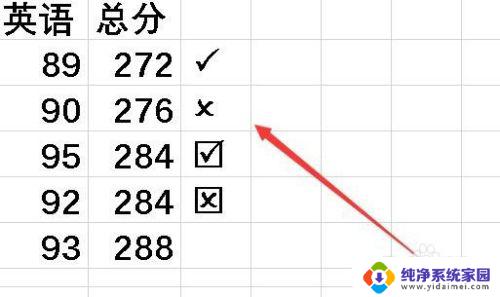
以上是关于如何在Excel表格中打勾的全部内容,如果你遇到了相同的情况,就可以按照小编的方法来解决。